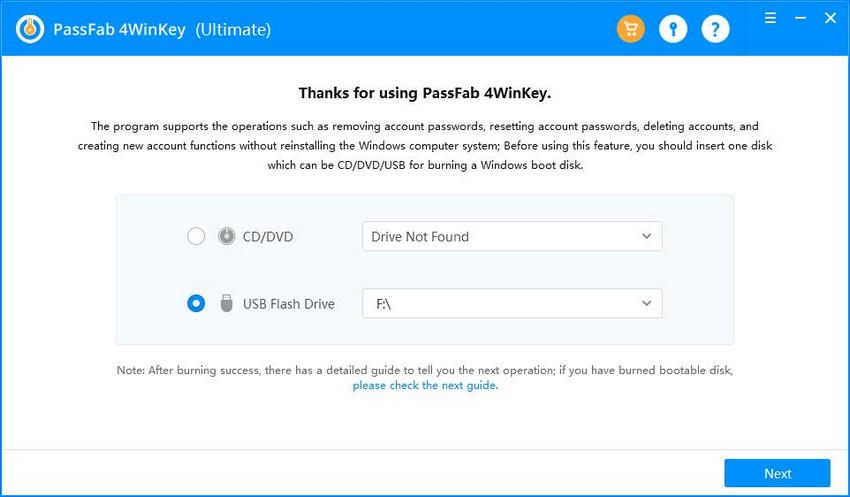Jak zobrazit heslo správce? Mohu zobrazit heslo správce pomocí CMD ? To jsou otázky, které zajímají mnoho uživatelů. Nástroj příkazového řádku v počítači se systémem Windows vám umožňuje odhalit mnoho informací o účtu správce v počítači, ale jak najít heslo správce pomocí cmd? Nyní najdete odpověď v tomto článku.
- Část 1: Je možné zobrazit heslo správce pomocí CMD?
- Část 2: Jak resetovat heslo správce pomocí CMD ve Windows 10/8/7?
- Část 3: Nepodařilo se najít heslo správce pomocí CMD? Vyzkoušejte PassFab 4WinKey!
- Lidé se také ptají: Nejčastější dotazy O heslu účtu správce systému Windows
Část 1. Je možné zobrazit heslo správce pomocí CMD?
No, přímá odpověď je NE o zobrazení účtu správce s uživatelským jménem a heslem pomocí CMD. Výchozí heslo účtu správce se v systému Windows nesmí zobrazovat.
Stručně řečeno, CMD nezobrazuje heslo správce, ale vždy můžete heslo změnit podle svých představ. Poté můžete toto heslo použít pro přístup k počítači.
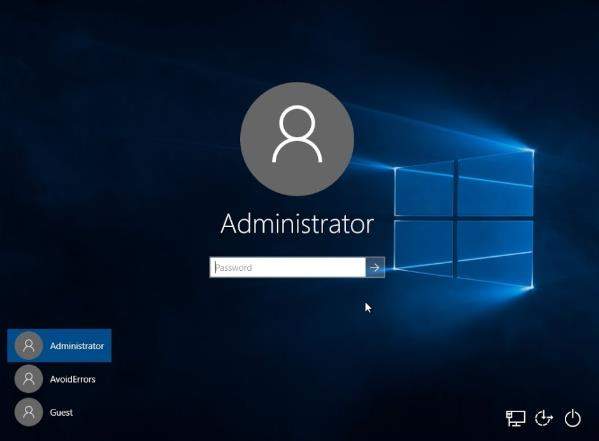
Část 2. Jak resetovat heslo správce pomocí CMD ve Windows 10/8/7?
Nyní byste se neměli soustředit na tuto otázku, jak najít heslo správce Windows 10 pomocí příkazového řádku? Jak jsme uvedli výše, nástroj (CMD) vám nemůže pomoci získat heslo pro správu na vašem osobním počítači. Ale může vám pomoci obnovit heslo správce. Následující text ukazuje, jak změnit heslo správce v systému Windows 10 pomocí příkazového řádku v počítači.
Možnost 1. Obnovení hesla správce pomocí CMD [Práva správce]
Pokud již máte práva správce pro svůj počítač, resetování hesla správce pomocí cmd (net user commands) je extrémně snadné, protože neexistují žádná omezení. Následuje postup, jak to udělat.
- Spusťte Příkazový řádek nástroj na vašem počítači.
- Vepište čistý uživatel USERNAME Heslo a stiskněte Enter. Zde byste měli nahradit USERNAME a Password svým vlastním administrátorským uživatelským jménem a vaším novým heslem.
Poznámka: Metoda admin CMD Windows 10 by měla fungovat.

Možnost 2. Změna hesla správce pomocí CMD [účet hosta]
Jak změnit heslo správce ve Windows 7 pomocí cmd z účtu hosta? Pokud náhodou na svém počítači používáte účet hosta, nemáte přímý přístup k vydání výše uvedeného příkazu ke změně hesla správce. Existuje však soubor, který vám to umožní.
- Stáhněte si "CVE-2017-0213_x64" soubor a rozbalte jej.
- Poklepejte na soubor a automaticky se otevře nový příkazový řádek s oprávněními správce.
- Zadejte heslo síťového uživatele USERNAME a stiskněte Enter. Zde byste měli nahradit USERNAME a PASSWORD svým vlastním administrátorským uživatelským jménem a vaším novým heslem.
Extra tip: Jak resetovat a vytvořit heslo správce pomocí PassFab 4WinKey
Pokud nemůžete získat tipy, jak najít heslo počítače pomocí příkazového řádku, možná budete chtít použít software, který to opraví za vás a umožní vám odhalit vaše hesla. PassFab 4WinKey je super jednoduché řešení pro opravu problémů souvisejících s heslem správce na vašem počítači.
Následující text ukazuje, jak jej můžete použít k resetování hesla pro účet správce v počítači.
Spusťte jej z jiného PC/Mac, vyberte CD/DVD/USB, klikněte na „Další“ u vypalovacího disku.

Vložte disk do uzamčeného počítače, restartujte jej okamžitě stisknutím F12. Vyberte název svého disku, když se dostanete do nabídky bota, uložte a ukončete BIOS/UEFI.
Uvidíte rozhraní 4WinKey. Vyberte svůj systém Windows, vyberte uzamčený účet a vyberte „Obnovit heslo účtu“.

Zadejte nové heslo a klikněte na „Resetovat“. A poté klikněte na Reboot pro restartování počítače.

Software úspěšně resetoval heslo vašeho účtu správce. Nyní se můžete přihlásit k účtu správce pomocí nového hesla.
Lidé se také ptají: Nejčastější dotazy O heslu účtu správce systému Windows
Q1. Co je heslo správce?
Heslo správce (administrátora) je heslo k jakémukoli účtu Windows, který má přístup na úrovni správce. Bez hesla správce například nemůžete změnit základní nastavení počítače. Existuje řada dalších věcí, které vyžadují oprávnění správce.
Q2. Existuje výchozí heslo správce pro Windows 10?
Pokud jsou pro přístup k zabezpečené části systému Windows nebo pro instalaci programu potřeba pověření správce, bylo by užitečné mít výchozí heslo správce Windows 10 . Výchozí heslo správce systému Windows 10 je prázdné a lze jej upravit
Q3. Jak si udělím oprávnění správce?
Krok 1. Přejděte na Start, napište „ovládací panel“, poklepáním na první výsledek spusťte Ovládací panely.
Krok 2. Přejděte na Uživatelské účty, vyberte Změnit typ účtu.
Krok 3. Vyberte uživatelský účet, který chcete změnit, přejděte na Změnit typ účtu.
Krok 4. Vyberte Správce, potvrďte svou volbu pro dokončení úkolu.
Q4. Jak získat informace o účtu správce pomocí CMD?
I když vám CMD nemusí prozradit heslo správce, může zobrazit mnoho dalších informací o účtu správce na vašem počítači. Může vám dokonce umožnit zobrazit všechny uživatelské účty, které existují ve vašem počítači, zadáním jediného příkazu.
Zobrazení informací o účtech v počítači.
- Spusťte Příkazový řádek z nabídky Start.
- Až se spustí, napište čistý uživatel a udeřit Vstupte na vaší klávesnici.
Nyní uvidíte seznam všech uživatelských účtů, které existují ve vašem systému.

Sečteno a podtrženo
Pokud byste chtěli vidět heslo správce pomocí CMD na vašem počítači, výše uvedený průvodce by měl říci, zda je to možné nebo ne. Nabízí také alternativní software, který vám pomůže obnovit hesla systému Windows na tvém počítači. Pokud vám tento článek pomohl, nezapomeňte jej sdílet se svými přáteli!